Keil. Тема редактора кода в стиле Visual Studio Dark.
Небольшая заметка о настройке подсветки синтаксиса и других цветах в редакторе кода keil. (visual studio dark theme for keil)
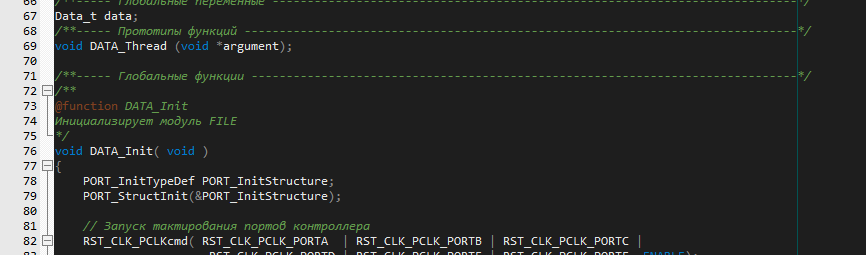
Я думаю многим нарвиться темная тема оформления в Visual Studio. Если вы один из этих людей, то предлагаю посмотреть как быстро реализовать данную расцветку в редакторе keil.
Что делать?
Можно залезть в настройки и править каждый цвет отдельно, но этот вариант слишком напряжный, поэтому мы сделаем иначе - отредактируем файл в котором хранятся настройки.
Открываем файл \Keil_v5\UV4\global.prop и ищем необходимые нам строки и изменяем в соответсвии.
Примечание перед действиями:
- К сожалению, некоторые цвета отличаются от темы студии, но этого не избежать.
- Всё далаете на свой страх и риск, лучше сделайте резервную копию файла.
Настройка цвета выделения текста.
# Specification for text selection and caret line
selection.fore=#000000
selection.back=#D6D6D6
caret.fore=#F5F5F5
caret.back=#232323Теперь нам нужен раздел # C/C++ Editor files, и там настройки цвета и шрифта.
font.monospace.cpp=Consolas
style.cpp.32=font:Consolas,size:10,fore:#8B8B8B,back:#1E1E1E
style.cpp.4=font:Consolas,size:10,fore:#007F7F,back:#1E1E1E
style.cpp.10=font:Consolas,size:10,fore:#8B8B8B,back:#1E1E1E
style.cpp.1=font:Consolas,size:10,fore:#639D4D,back:#1E1E1E,italics
style.cpp.2=font:Consolas,size:10,fore:#639D4D,back:#1E1E1E,italics
style.cpp.5=font:Consolas,size:10,fore:#007ACC,back:#1E1E1E
style.cpp.6=font:Consolas,size:10,fore:#B8AF67,back:#1E1E1E
style.cpp.11=font:Consolas,size:10,fore:#E6E6E6,back:#1E1E1E
style.cpp.9=font:Consolas,size:10,fore:#007ACC,back:#1E1E1E
style.cpp.7=font:Consolas,size:10,fore:#B8AF67,back:#000000
style.cpp.34=font:Consolas,size:10,fore:#F3FF11,back:#000000,bold
style.cpp.35=font:Consolas,size:10,fore:#FF0000,back:#1E1E1E
style.cpp.16=font:Consolas,size:10,fore:#007ACC,back:#1E1E1E
style.cpp.12=font:Consolas,size:10,fore:#F5F5F5,back:#1E1E1E
style.cpp.86=font:Consolas,size:10,fore:#696969,back:#FFFFFFЗдес всё просто (по порядку)
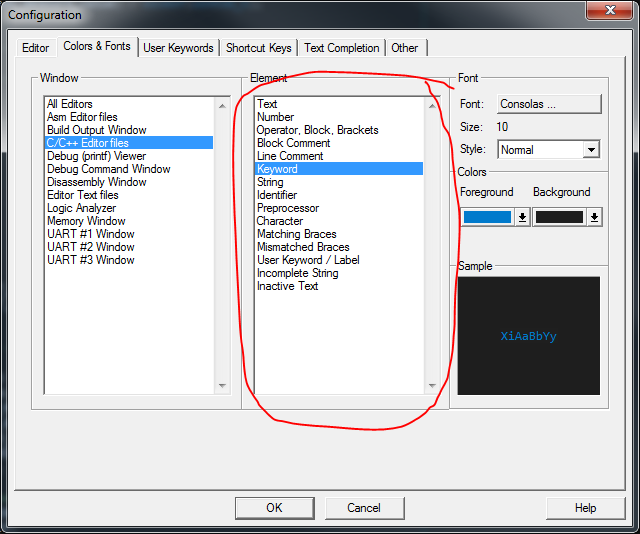
Думаю вопросов возникнуть не должно.
Ну и до комплекта для асма и остальных файлов:
# Asm Editor files
font.monospace.asm=Consolas
style.asm.32=font:Consolas,size:10,fore:#F5F5F5,back:#1E1E1E
style.asm.1=font:Consolas,size:10,fore:#2FB524,back:#1E1E1E
style.asm.2=font:Consolas,size:10,fore:#AB5454,back:#1E1E1E
style.asm.3=font:Consolas,size:10,fore:#B8AF67,back:#1E1E1E
style.asm.4=font:Consolas,size:10,fore:#F5F5F5,back:#1E1E1E
style.asm.5=font:Consolas,size:10,fore:#F5F5F5,back:#1E1E1E
style.asm.6=font:Consolas,size:10,fore:#4242FF,back:#1E1E1E
style.asm.7=font:Consolas,size:10,fore:#4242FF,back:#1E1E1E
style.asm.9=font:Consolas,size:10,fore:#4242FF,back:#1E1E1E
style.asm.10=font:Consolas,size:10,fore:#4242FF,back:#1E1E1E
style.asm.11=font:Consolas,size:10,fore:#43AD48,back:#1E1E1E
style.asm.12=font:Consolas,size:10,fore:#B8AF67,back:#1E1E1E
style.asm.8=font:Consolas,size:10,fore:#46AA03,back:#1E1E1E
# Editor Text files
font.monospace.txt=Consolas
style.txt.32=font:Consolas,size:10,fore:#F5F5F5,back:#323232Мне кажется теперь гораздо лучше, а как вам?
Приятного кодинга ;-)